- Регистрация
- 02.06.2015
- Сообщения
- 2 034
- Благодарностей
- 1 834
- Баллы
- 113
Общая информация
ImageMagick - это мощная библиотека для работы с изображениями, которая поддерживает более 100 основных форматов файлов (не включая подформаты). С Magick.NET вы можете использовать ImageMagick в своем приложении C # / VB.NET / .NET Core, не устанавливая ImageMagick на свой сервер или компьютер.
Библиотека Magick.NET имеет отличие в x86 или x64 разрядности.
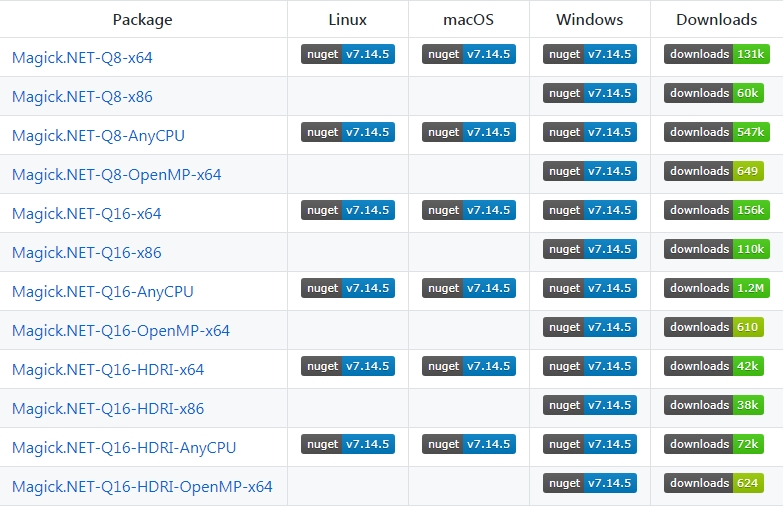
Какую скачать Q8, Q16 или Q16-HDRI?
Версия Q8 является рекомендуемой версией. Версии с Q8 в названии имеют компонент 8 бит на пиксель (например, 8-битный красный, 8-битный зеленый и т. д.). Тогда как Q16 - компонент 16 бит на пиксель. Версия Q16 позволяет вам читать или записывать 16-битные изображения без потери точности, но требует вдвое больше ресурсов, чем версия Q8. Версия Q16-HDRI использует вдвое больше памяти, чем Q16. Он более точен, потому что использует плавающую точку (32-битный компонент) и допускает пиксели вне границ (меньше 0 и больше 65535). Если вам нужно читать / записывать изображения лучшего качества, используйте вместо этого версию Q16.
AnyCPU
Версия Magick.NET для AnyCPU позволяет использовать ваше приложение в 32-разрядной или 64-разрядной среде. Когда используется один из классов в библиотеке, он обнаружит, является ли пул приложений 32- или 64-разрядным. Затем он будет читать версию dll для x86 или x64 из встроенного ресурса. Этот ресурс записывается во временный каталог для улучшения времени запуска при следующем его использовании.
Для себя я выбрал Magick.NET-Q8-AnyCPU.dll так же пробовал Magick.NET-Q16-AnyCPU.dll все отлично работает.
Заметил единственный недостаток, при первом запуске, код обрабатывается пару секунд, потом все выполняется мгновенно за доли секунды, думаю это связано с тем, что в начале идет определение x86 или x64 системы. Вы же можете попробовать другие варианты, на ваш выбор.
Библиотека Magick.NET имеет отличие в x86 или x64 разрядности.
Какую скачать Q8, Q16 или Q16-HDRI?
Версия Q8 является рекомендуемой версией. Версии с Q8 в названии имеют компонент 8 бит на пиксель (например, 8-битный красный, 8-битный зеленый и т. д.). Тогда как Q16 - компонент 16 бит на пиксель. Версия Q16 позволяет вам читать или записывать 16-битные изображения без потери точности, но требует вдвое больше ресурсов, чем версия Q8. Версия Q16-HDRI использует вдвое больше памяти, чем Q16. Он более точен, потому что использует плавающую точку (32-битный компонент) и допускает пиксели вне границ (меньше 0 и больше 65535). Если вам нужно читать / записывать изображения лучшего качества, используйте вместо этого версию Q16.
AnyCPU
Версия Magick.NET для AnyCPU позволяет использовать ваше приложение в 32-разрядной или 64-разрядной среде. Когда используется один из классов в библиотеке, он обнаружит, является ли пул приложений 32- или 64-разрядным. Затем он будет читать версию dll для x86 или x64 из встроенного ресурса. Этот ресурс записывается во временный каталог для улучшения времени запуска при следующем его использовании.
Для себя я выбрал Magick.NET-Q8-AnyCPU.dll так же пробовал Magick.NET-Q16-AnyCPU.dll все отлично работает.

Заметил единственный недостаток, при первом запуске, код обрабатывается пару секунд, потом все выполняется мгновенно за доли секунды, думаю это связано с тем, что в начале идет определение x86 или x64 системы. Вы же можете попробовать другие варианты, на ваш выбор.
Подключение библиотеки Magick.NET
Тут не чего сложного, все как всегда, а для тех кто не в курсе, как подключить, читаем ниже:
1. Скопируйте скаченную библиотеку в папку ExternalAssemblies которая находится:
2. В своем проекте, внизу где списки, таблицы, жмем + и выбираем добавить ссылки из GAC
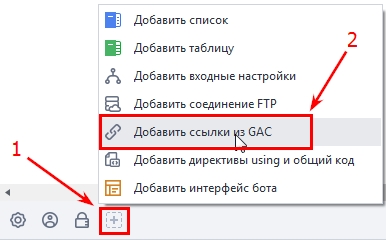
В появившемся окошке жмем добавить:
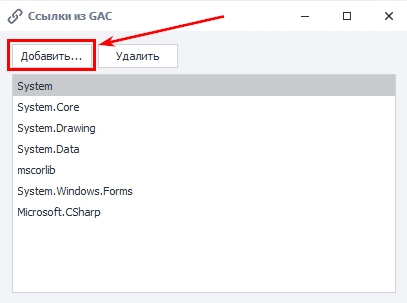
Далее жмем обзор:
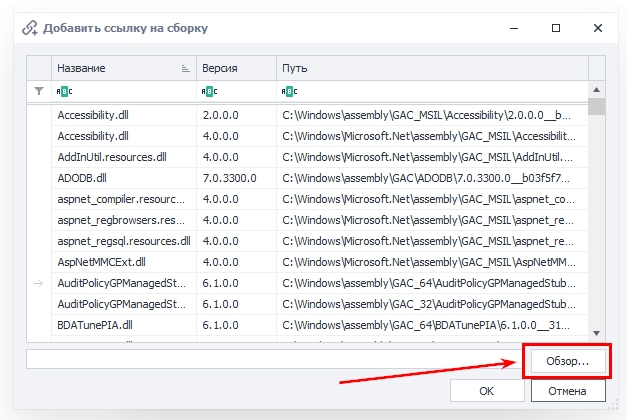
Переходим в папку ExternalAssemblies и выбираем библиотеку в данном случае Magick.NET-Q8-AnyCPU.dll и жмем открыть.
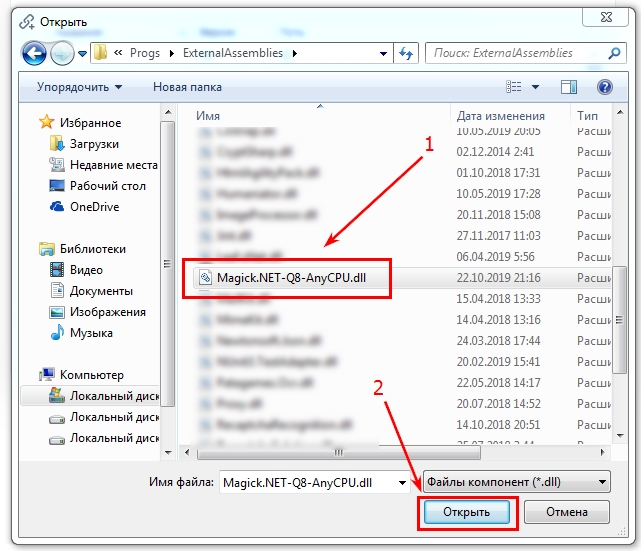
После добавления, в окне ссылки из GAC появится библиотека
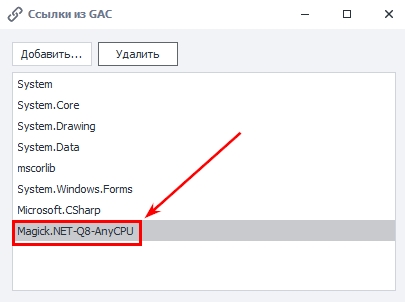
3. Теперь осталось подключить директивы using.
В своем проекте, внизу где списки, таблицы, жмем + и выбираем добавить директивы using и общий код
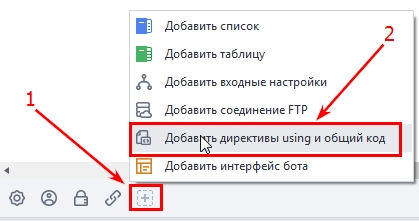
В открывшимся окне переходим во вкладку Директивы Using и в поле ниже вставляем, и закрываем это окно.
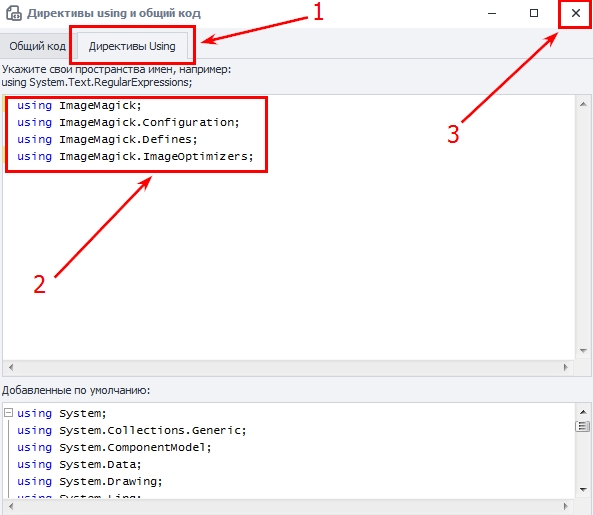
Если вы все делали по шагово, так как тут описано, значит вы правильно подключили библиотеку Magick.NET с чем я вас и поздравляю)
1. Скопируйте скаченную библиотеку в папку ExternalAssemblies которая находится:
Код:
C:\Program Files\ZennoLab\RU\ZennoPoster Pro\5.39.0.0\Progs\ExternalAssembliesВ появившемся окошке жмем добавить:
Далее жмем обзор:
Переходим в папку ExternalAssemblies и выбираем библиотеку в данном случае Magick.NET-Q8-AnyCPU.dll и жмем открыть.
После добавления, в окне ссылки из GAC появится библиотека
3. Теперь осталось подключить директивы using.
В своем проекте, внизу где списки, таблицы, жмем + и выбираем добавить директивы using и общий код
В открывшимся окне переходим во вкладку Директивы Using и в поле ниже вставляем, и закрываем это окно.
C#:
using ImageMagick;
using ImageMagick.Configuration;
using ImageMagick.Defines;
using ImageMagick.ImageOptimizers;Если вы все делали по шагово, так как тут описано, значит вы правильно подключили библиотеку Magick.NET с чем я вас и поздравляю)
- Тема статьи
- Нестандартные хаки
- Номер конкурса статей
- Двенадцатый конкурс статей
Для запуска проектов требуется программа ZennoPoster или ZennoDroid.
Это основное приложение, предназначенное для выполнения автоматизированных шаблонов действий (ботов).
Подробнее...
Для того чтобы запустить шаблон, откройте нужную программу. Нажмите кнопку «Добавить», и выберите файл проекта, который хотите запустить.
Подробнее о том, где и как выполняется проект.
Последнее редактирование:




